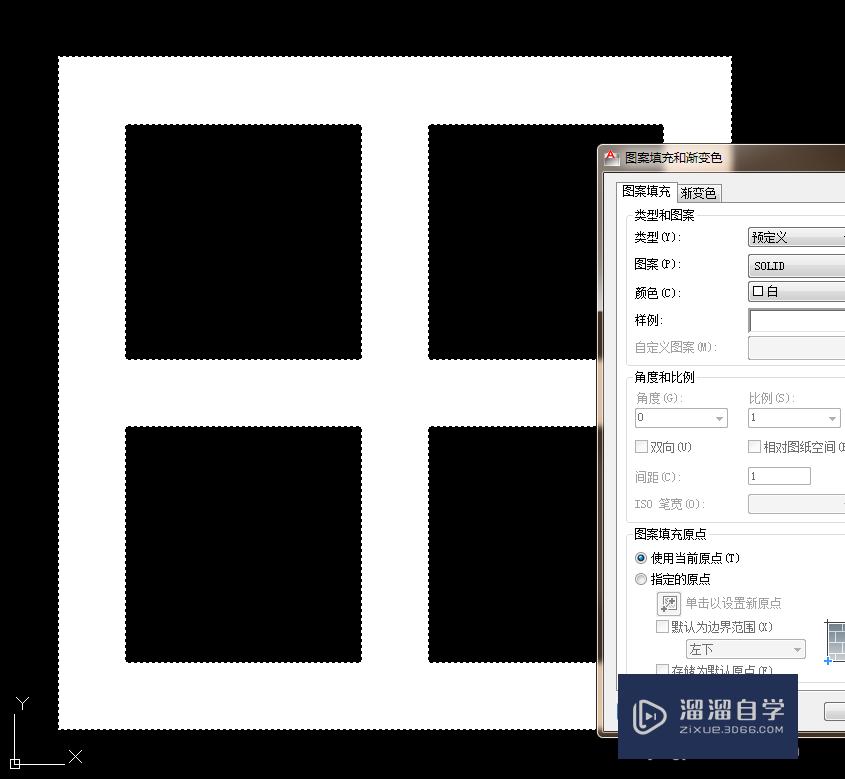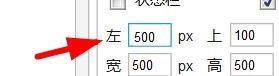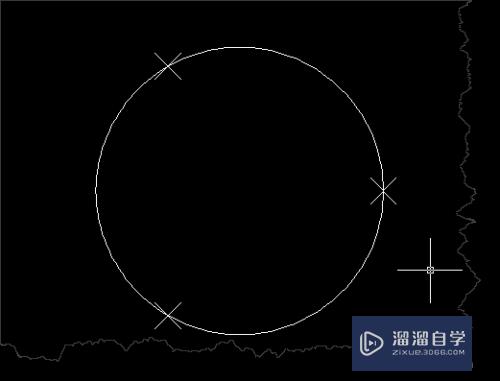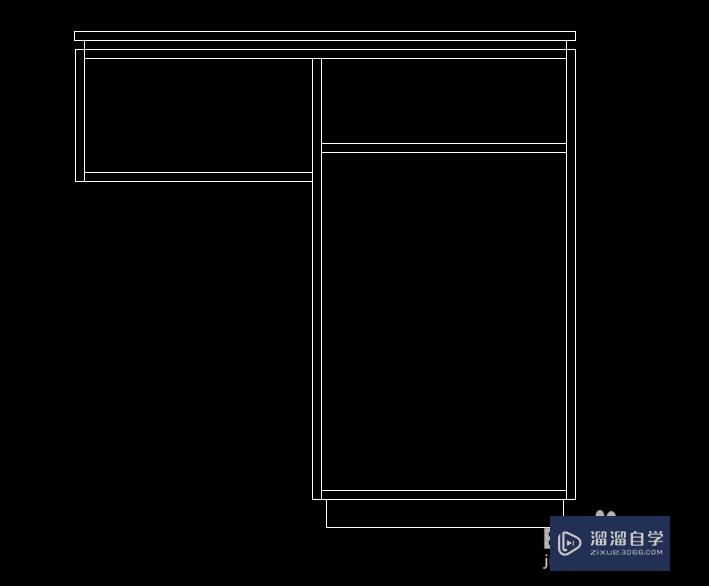怎么使用Photoshop绘制雨天散步图(ps做雨天)优质
本教程为怎么使用Photoshop绘制雨天散步图?。过程:在素材上新建图层填充黑色。用杂色滤镜增加杂色。然后用模糊及调色工具控制杂色的数量及分布。再用动感模糊滤镜把雨点变成自己设定方位的雨丝。后期用其它滤镜加强细节即可。

工具/软件
硬件型号:华为MateBook D 14
系统版本:Windows7
所需软件:Photoshop CS6
方法/步骤
第1步
打开你想要添加下雨效果的照片。并新建一个图层。命名为雨。填充为黑色。对“雨”层执行:滤镜 > 杂色> 添加杂色。参数如图。
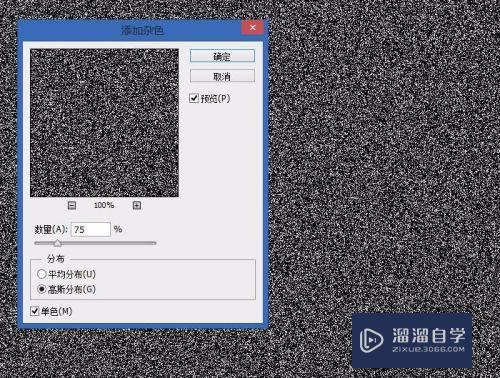
第2步
对“雨”层执行:滤镜 > 模糊 > 高斯模糊。参数如图。
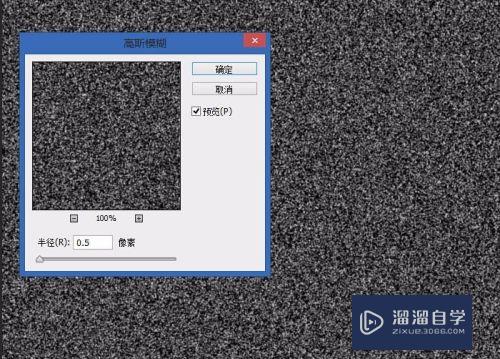
第3步
对“雨”层执行:滤镜 > 模糊 > 动感模糊。参数如图。
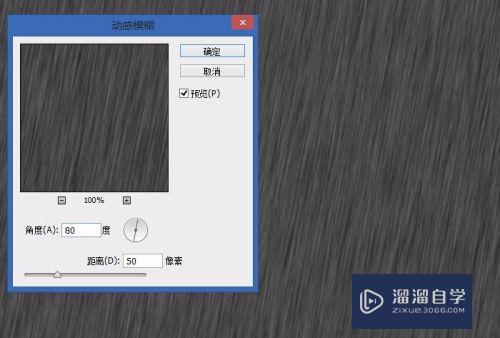
第4步
点击创建新的填充或调整图层。创建一个色阶调整层。选择创建剪切蒙版只应用色阶调整到“雨”层。参数如图。
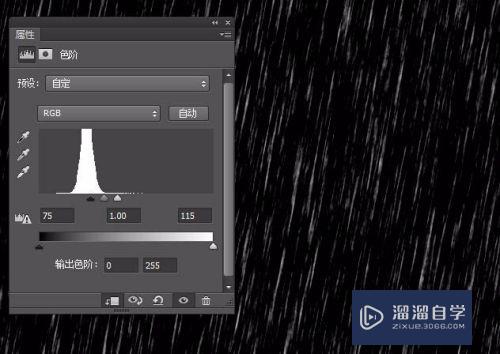
第5步
选择“雨”图层。执行:滤镜 > 扭曲 > 波纹。参数如图。
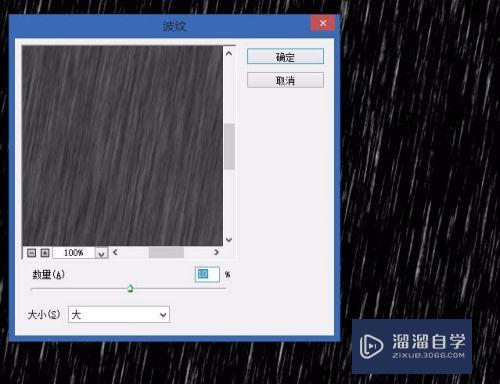
第6步
对“雨”层执行:滤镜 > 模糊 > 高斯模糊。参数如图。

第7步
更改“雨”层混合模式为滤色。透明度为50%。

第8步
最终效果如下图

以上关于“怎么使用Photoshop绘制雨天散步图(ps做雨天)”的内容小渲今天就介绍到这里。希望这篇文章能够帮助到小伙伴们解决问题。如果觉得教程不详细的话。可以在本站搜索相关的教程学习哦!
更多精选教程文章推荐
以上是由资深渲染大师 小渲 整理编辑的,如果觉得对你有帮助,可以收藏或分享给身边的人
本文标题:怎么使用Photoshop绘制雨天散步图(ps做雨天)
本文地址:http://www.hszkedu.com/66173.html ,转载请注明来源:云渲染教程网
友情提示:本站内容均为网友发布,并不代表本站立场,如果本站的信息无意侵犯了您的版权,请联系我们及时处理,分享目的仅供大家学习与参考,不代表云渲染农场的立场!
本文地址:http://www.hszkedu.com/66173.html ,转载请注明来源:云渲染教程网
友情提示:本站内容均为网友发布,并不代表本站立场,如果本站的信息无意侵犯了您的版权,请联系我们及时处理,分享目的仅供大家学习与参考,不代表云渲染农场的立场!